小米手机作为一款备受欢迎的智能手机品牌,其强大的性能和流畅的用户体验一直备受用户赞誉,对于喜爱玩游戏的用户来说,了解游戏帧数(FPS)的表现对于优化游戏体验至关重要。如何在小米手机上测量游戏帧数并显示FPS呢?通过简单的设置和使用一些实用工具,我们可以轻松实现这一功能,让我们一起来看看吧。
如何在小米手机上显示游戏帧数FPS
具体步骤:
1.系统升级到11这个最新版,并且安装了游戏。此时点击设置,点击特殊功能。
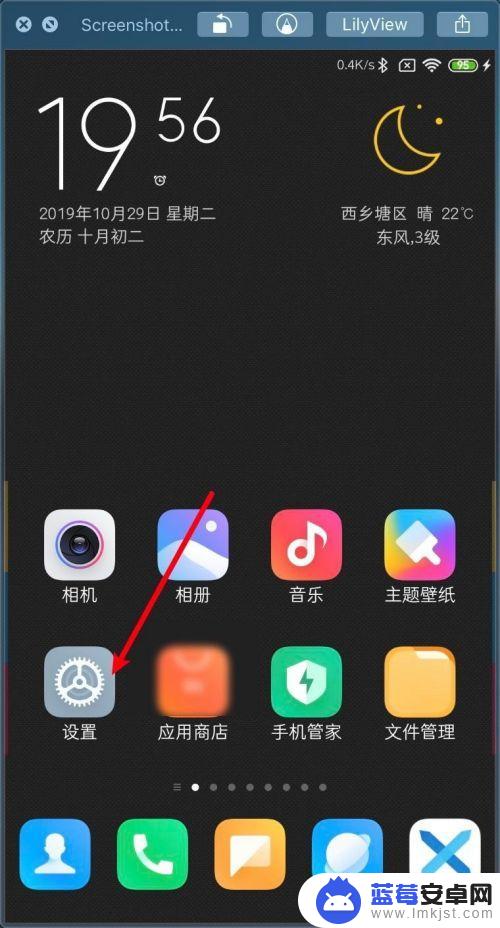
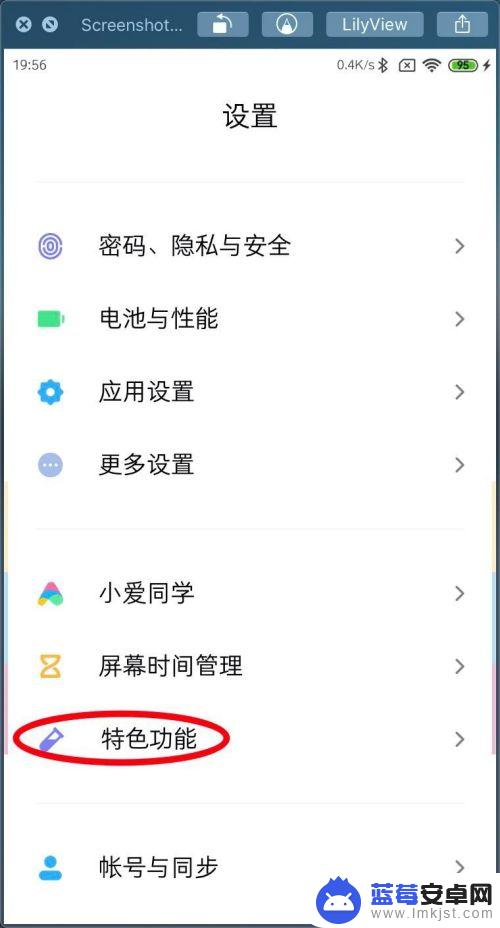
2.点击游戏加速,点击齿轮。
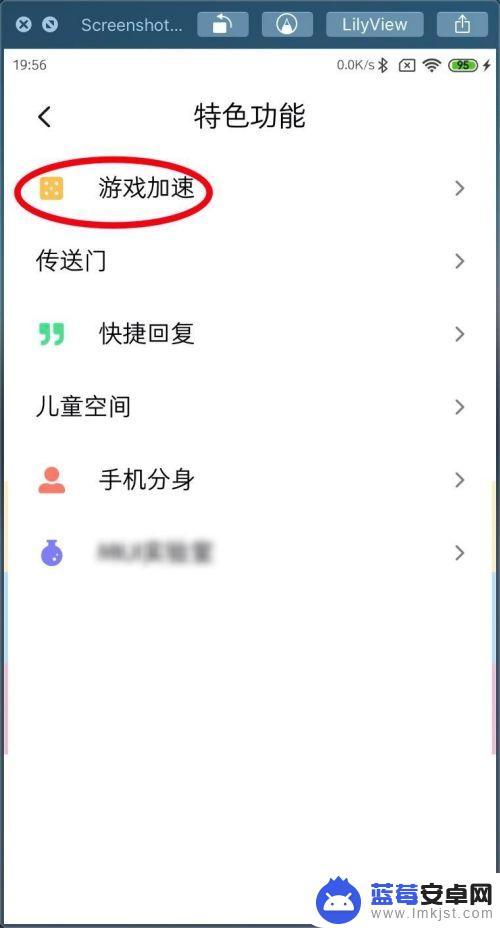
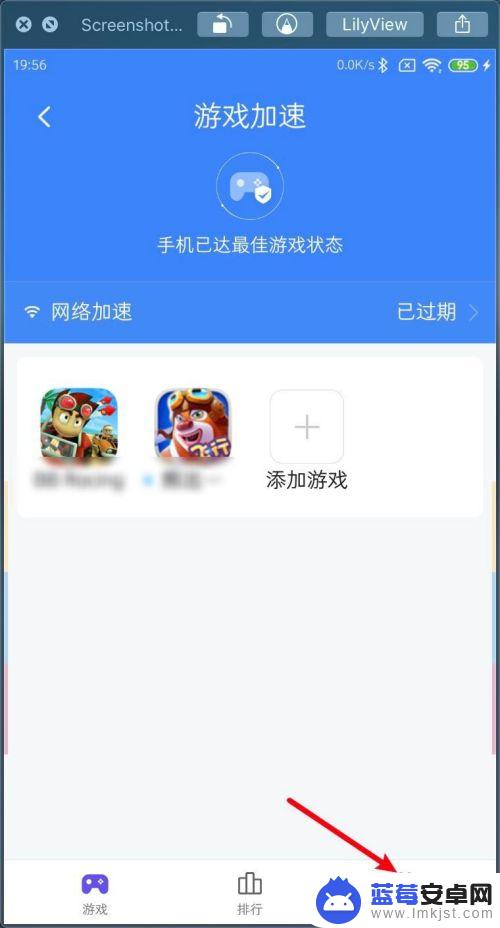
3.游戏加速游戏工具箱打开,然后打开要查看帧数FPS的游戏。一般来说,游戏安装了。自动添加到游戏加速这里,没有添加的点击添加游戏。
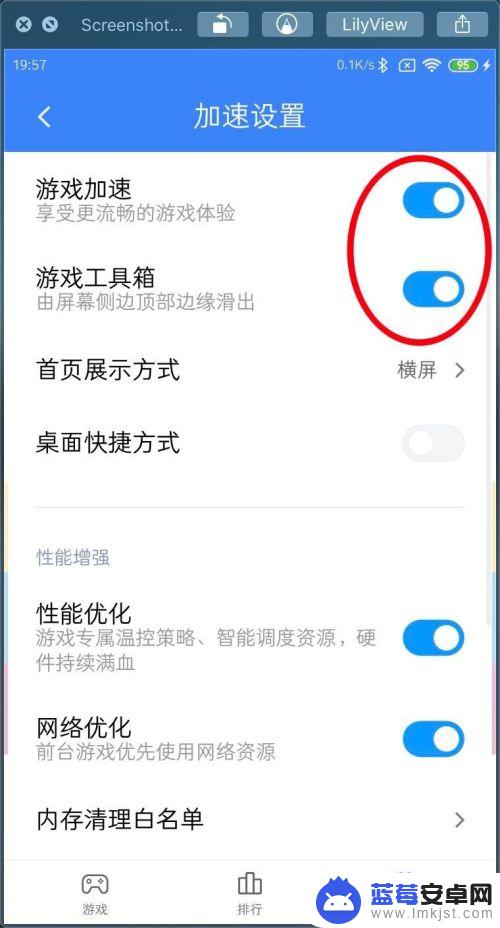
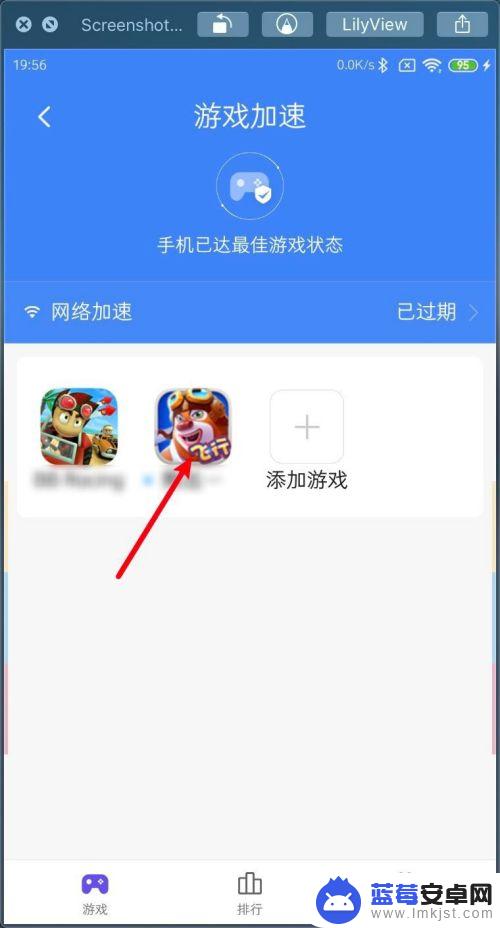
4.然后进入游戏,在屏幕顶部左边后右边。往屏幕内侧滑动,那么顶部就会出现游戏工具箱,在游戏工具箱上,就会显示帧数FPS,当前就是游戏的帧数。

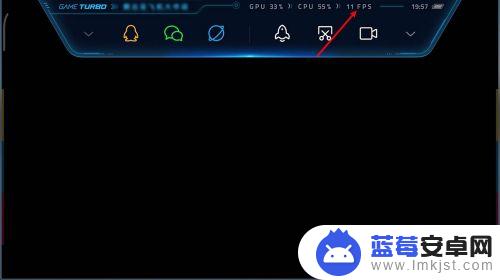
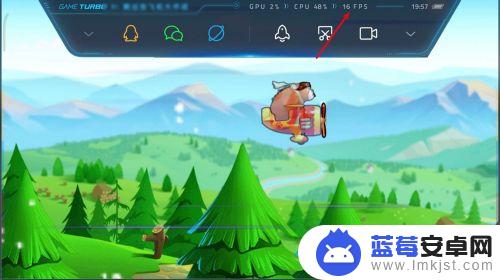
以上就是小米手机如何测帧数的全部内容,有需要的用户可以按照小编的步骤进行操作,希望对大家有所帮助。












